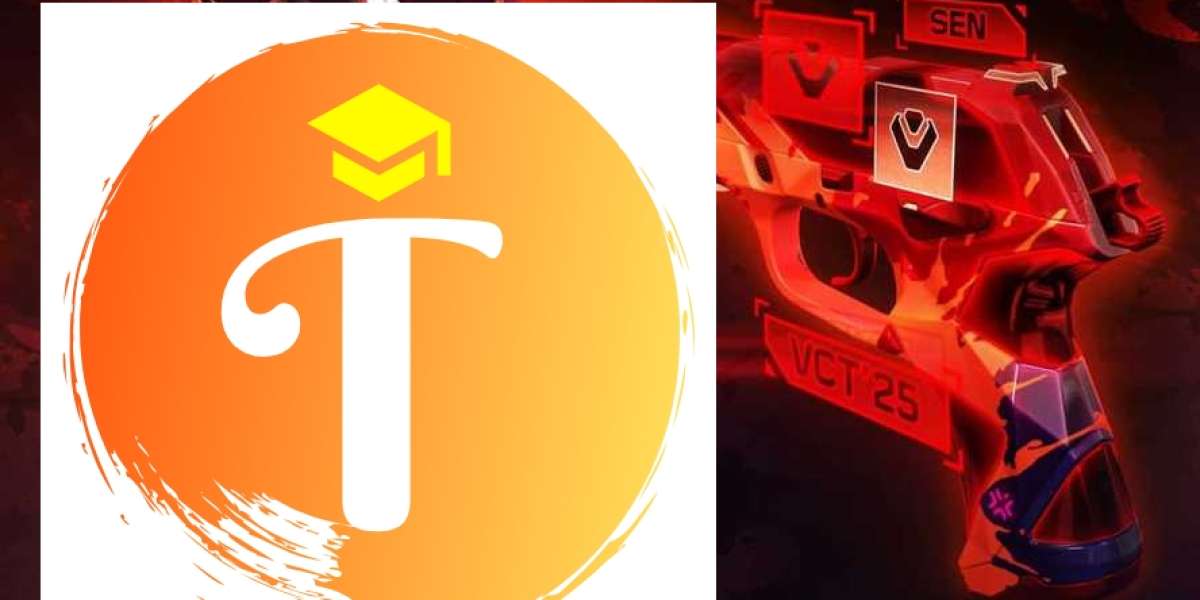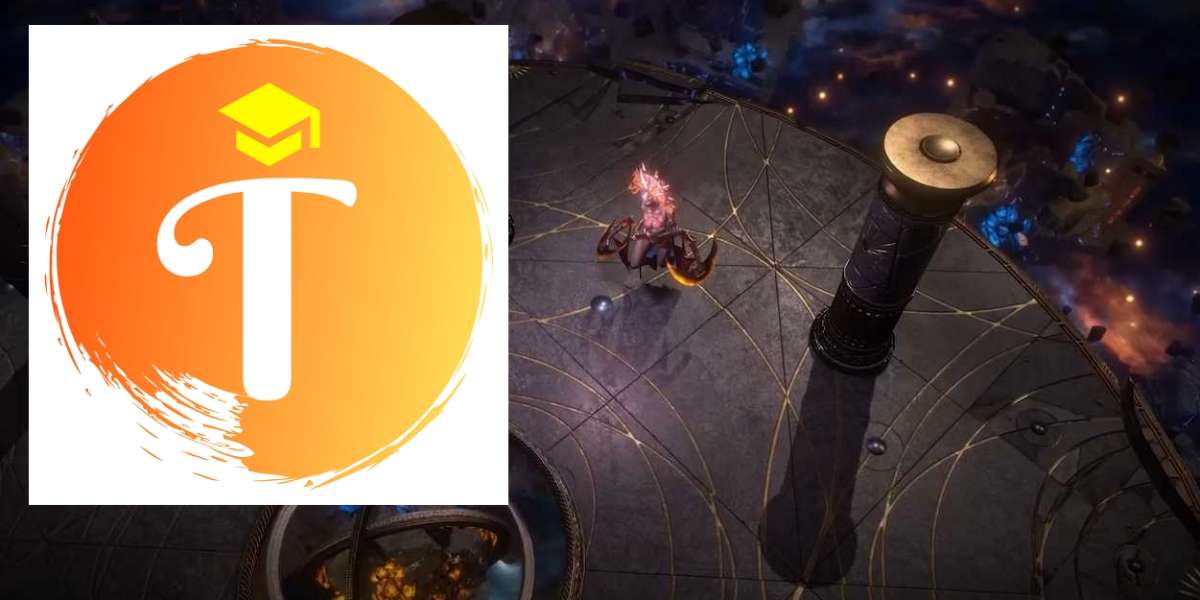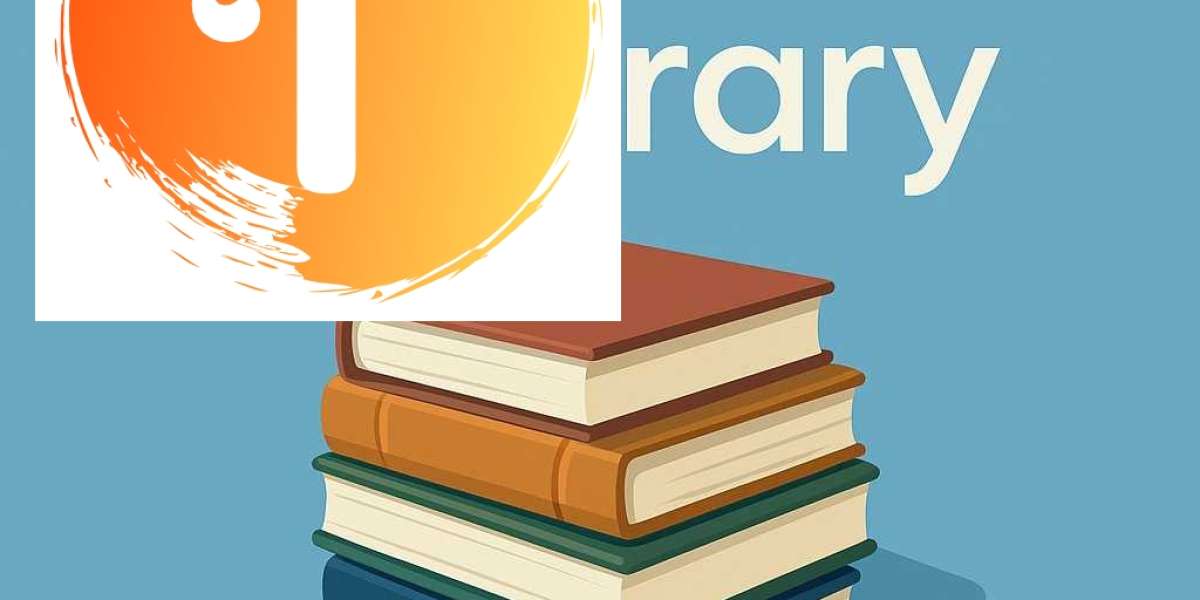Personnaliser la sonnerie mp3 de votre téléphone avec vos chansons ou sons préférés est un excellent moyen de le rendre unique. Que vous utilisiez un smartphone Android ou un iPhone, le processus pour installer une sonnerie MP3 peut sembler compliqué, mais il est assez simple une fois que vous connaissez les étapes. Voici un guide détaillé pour vous aider à installer des sonneries MP3 sur votre téléphone.
Pour Android
Étape 1: Préparer le Fichier MP3
Avant de pouvoir utiliser une sonnerie MP3, vous devez vous assurer que le fichier est prêt. Si vous avez déjà un fichier MP3, passez à l'étape suivante. Sinon, vous pouvez créer une sonnerie en découpant un morceau de musique avec des applications comme Audacity ou directement depuis votre téléphone avec des applications comme Ringtone Maker.
Étape 2: Transférer le Fichier sur Votre Téléphone
Via un Câble USB :
Connectez votre téléphone à votre ordinateur avec un câble USB.
Assurez-vous que votre téléphone est en mode de transfert de fichiers.
Copiez le fichier MP3 depuis votre ordinateur et collez-le dans le dossier "Ringtones" sur votre téléphone.
Via un Service de Stockage Cloud :
Téléchargez le fichier MP3 sur un service de stockage cloud comme Google Drive, Dropbox ou OneDrive.
Ouvrez l'application de stockage cloud sur votre téléphone et téléchargez le fichier MP3 dans le dossier "Ringtones".
Étape 3: Définir la Sonnerie
Ouvrez les Paramètres de votre téléphone.
Allez dans Sons et vibrations ou Son et notification.
Sélectionnez Sonnerie du téléphone.
Parcourez la liste des sonneries disponibles et trouvez le fichier MP3 que vous avez transféré.
Sélectionnez le fichier MP3 comme nouvelle sonnerie.
Utiliser une Application de Sonnerie
Vous pouvez également utiliser une application comme Zedge pour télécharger et définir des sonneries directement depuis l'application. Voici comment procéder :
Téléchargez et installez l'application Zedge depuis le Google Play Store.
Ouvrez l'application et recherchez une sonnerie.
Téléchargez la sonnerie et sélectionnez l'option pour la définir comme sonnerie par défaut.
Pour iPhone
Étape 1: Préparer le Fichier MP3
Les iPhones utilisent le format M4R pour les sonneries. Vous devez donc convertir votre fichier MP3 en M4R. Vous pouvez utiliser iTunes ou une application tierce pour cela.
Étape 2: Convertir le Fichier MP3 en M4R
Ouvrez iTunes sur votre ordinateur et ajoutez le fichier MP3 à votre bibliothèque.
Sélectionnez le fichier MP3 dans votre bibliothèque.
Allez dans Fichier Convertir Créer une version AAC.
Renommez l'extension du fichier converti de .m4a en .m4r.
Étape 3: Transférer le Fichier sur Votre iPhone
Connectez votre iPhone à votre ordinateur.
Ouvrez iTunes et sélectionnez votre iPhone.
Allez dans l'onglet Sonneries et ajoutez le fichier .m4r à la liste des sonneries.
Synchronisez votre iPhone avec iTunes pour transférer la sonnerie.
Étape 4: Définir la Sonnerie
Ouvrez les Paramètres de votre iPhone.
Allez dans Sons et vibrations.
Sélectionnez Sonnerie.
Trouvez et sélectionnez le fichier M4R que vous avez transféré comme nouvelle sonnerie.
Utiliser GarageBand pour Créer et Définir des Sonneries
GarageBand est une application puissante sur iOS qui peut également être utilisée pour créer et définir des sonneries. Voici comment faire :
Téléchargez et installez GarageBand depuis l'App Store.
Ouvrez GarageBand et créez un nouveau projet.
Importez la chanson ou le fichier audio que vous souhaitez utiliser comme sonnerie.
Éditez la partie de la chanson que vous voulez utiliser (généralement entre 20 et 30 secondes).
Exportez la sonnerie directement depuis GarageBand vers les paramètres de sonnerie de votre iPhone.
Installer des sonnerie MP3 sur votre téléphone, qu'il s'agisse d'un Android ou d'un iPhone, est un processus assez simple une fois que vous connaissez les étapes. Que vous utilisiez un câble USB, un service de stockage cloud ou des applications comme Zedge et GarageBand, les options sont nombreuses et variées. Suivez ce guide pour personnaliser facilement la sonnerie de votre téléphone avec vos morceaux préférés.